Pioneer SC-LX56: Меню Расширенной настройки MCACC
Меню Расширенной настройки MCACC: Pioneer SC-LX56
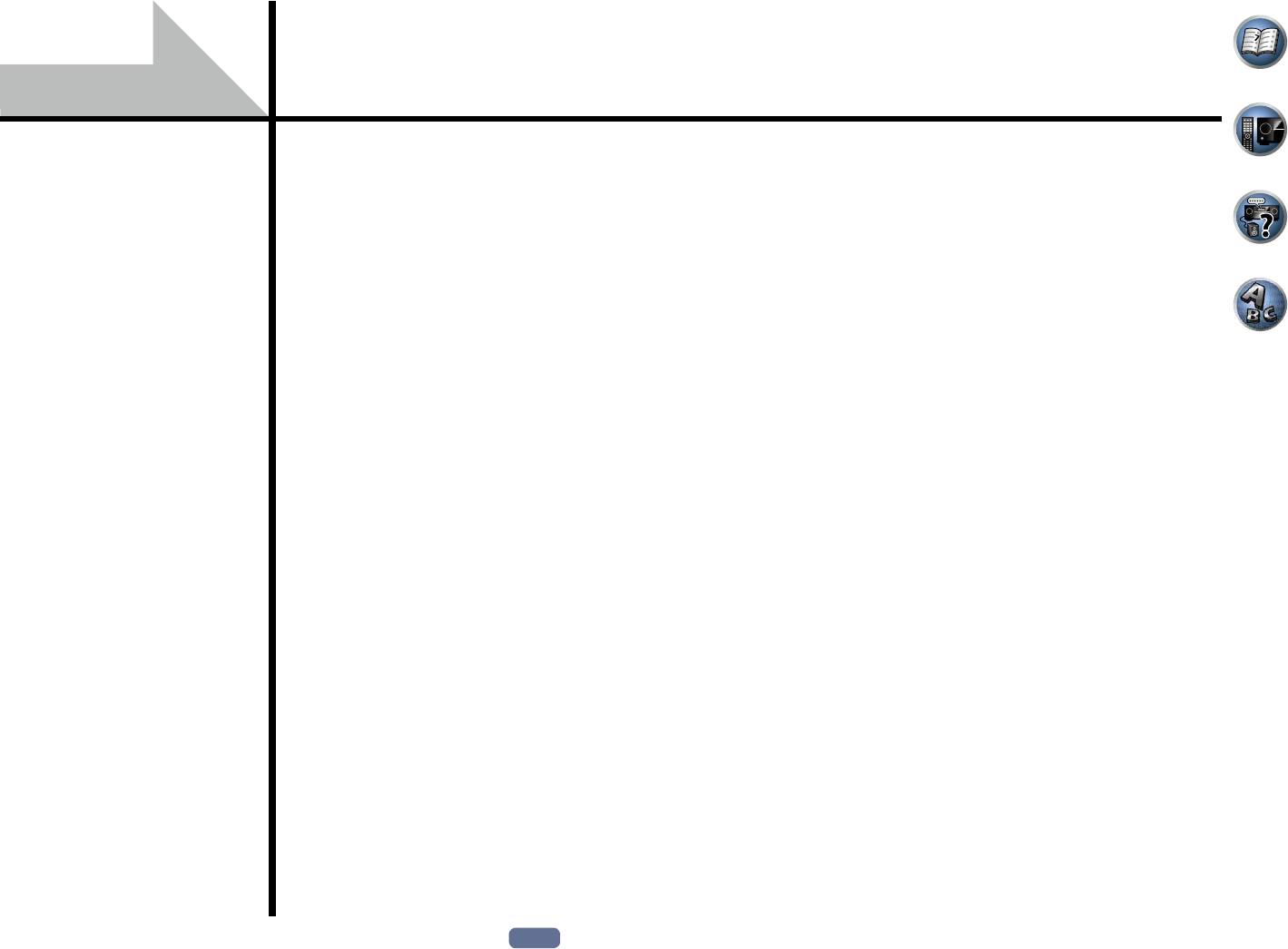
Меню Расширенной настройки MCACC
Настройка параметров ресивера в меню Расширенной настройки MCACC .................. 88
Автоматическая настройка MCACC (Expert) .......................................................................... 88
Ручная настройка MCACC ......................................................................................................... 90
Проверка данных MCACC .......................................................................................................... 93
Data Management ......................................................................................................................... 94
87
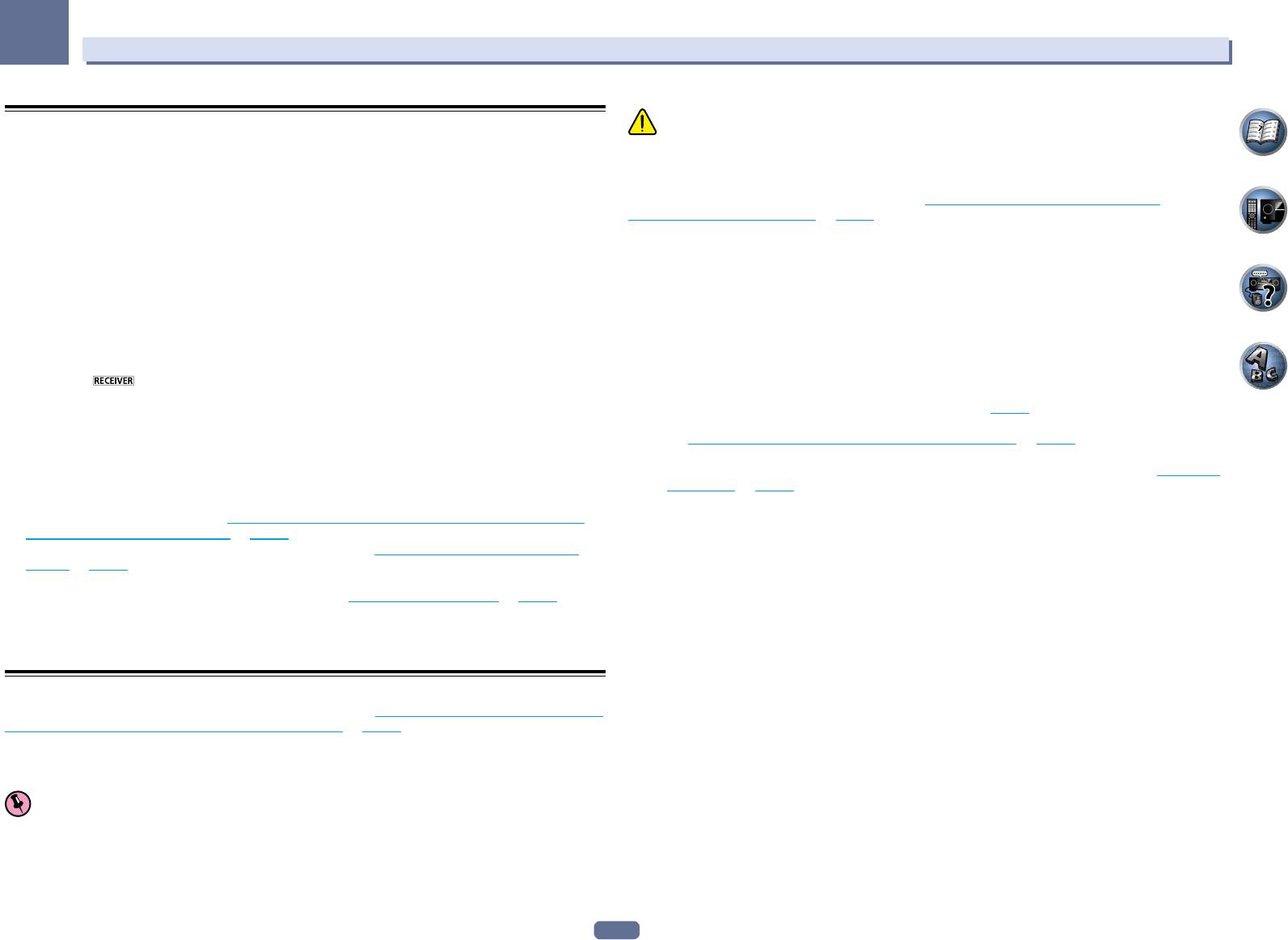
11
Меню Расширенной настройки MCACC
Настройка параметров ресивера в меню Расширенной настройки
ПРЕДУПРЕЖДЕНИЕ
MCACC
! При использовании системы Автоматической настройки MCACC выводятся громкие тестовые тональ-
Система Расширенной настройки MCACC (Multi Channel ACoustic Calibration) была разработана в
ные сигналы.
лабораториях Pioneer с целью создания возможности для домашних пользователей легко и с высокой
1 Выберите ‹Auto MCACC› в меню Advanced MCACC, затем нажмите ENTER.
точностью выполнять регулировки на таком-же уровне, как и в студии. Акустические характеристики
Если не отображается экран Advanced MCACC, см.
Настройка параметров ресивера в меню
среды прослушивания измеряются и частотная характеристика калибруются соответственно, позволяя
Расширенной настройки MCACC
на стр. 88.
с помощью высокоточных настроек, автоматического анализа и оптимальной калибровки звукового поля
2 Выберите параметры, которые требуется настроить.
создать среду, наиболее близкую к студийной, чем было возможно ранее. Более того, в то время как
Выберите параметр с помощью i/j, затем настройте с помощью k/l.
ранее было трудно устранить стоячие волны, данный ресивер оборудован функцией управления сто-
! Auto MCACC – Настройка по умолчанию - ALL (рекомендуемая), но при желании можно ограничить
ячей волной, использующей уникальный процесс выполнения акустического анализа и уменьшения их
калибровку системы до одной настройки (для экономии времени).
воздействия.
— Когда отбираются данные для измерения (после выбора ALL или Keep SP System), данные ревер-
В данном разделе описывается автоматическая калибровка звукового поля и точная ручная регули-
берационных характеристик (до и после калибровки), хранившиеся на данном ресивере, будут
ровка данных звукового поля.
переписаны.
1 Нажмите u RECEIVER и включите ресивер и телевизор.
— При выполнении измерения с использованием режимов, кроме SYMMETRY (выбрав ALL или
Убедитесь, что видеовход телевизора переключен на данный ресивер.
Keep SP System), невозможно предсказать реверберационные характеристики после калибровки,
2 Нажмите
на пульте ДУ, затем нажмите HOME MENU.
поэтому график характеристик после калибровки («After») не может отображаться. Если потребу-
На телевизоре отображается экран графического интерфейса пользователя (ГИП). Для перехода
ется отобразить график характеристик после калибровки («After»), выполните измерение с помо-
между экранами и выделенными пунктами меню используйте i/j/k/l и ENTER. Нажмите RETURN для
щью меню EQ Professional в настройке Manual MCACC (
стр. 90).
выхода из текущего меню.
— Измерение EQ Pro & S-Wave также выполняется при выборе ALL или Keep SP System. Подробнее,
! Нажмите HOME MENU в любой момент для выхода из Home Menu.
см. Эквалайзер профессиональной акустической калибровки на стр. 91.
— Эффект Эквалайзера профессиональной акустической калибровки или Стоячей волны может
3 Выберите ‹Advanced MCACC› в Home Menu, затем нажмите ENTER.
включаться и отключаться в соответствии с предустановкой MCACC. Подробнее, см. Настройка
4 Выберите настройку, которую требуется отрегулировать.
аудиоопций
на стр. 72.
! Full Auto MCACC – Для получения информации о быстрой и эффективной автоматической
! EQ Type (доступно только, когда меню Auto MCACC выше установлено на EQ Pro & S-Wave) – Это
настройке объемного звучания см.
Автоматическая регулировка оптимального звучания (Полная
обозначает, как был отрегулирован частотный баланс.
автоматическая настройка MCACC)
на стр. 43.
После того, как была произведена одна калибровка, можно будет по-отдельности сохранить каждую
! Auto MCACC – Для более подробной настройки MCACC, см.
Автоматическая настройка MCACC
из следующих трех кривых коррекции в памяти МСАСС.
(Expert)
на стр. 88.
— SYMMETRY выполняет симметричную коррекцию для каждой пары левого и правого громкогово-
! Manual MCACC – Точная регулировка настроек используемых громкоговорителей и индивидуальная
рителей для выравнивания частотно-амплитудных характеристик.
регулировка Эквалайзера акустической калибровки (см. Ручная настройка MCACC на стр. 90).
— ALL CH ADJ является ‹ровной› настройкой, когда все громкоговорители настраиваются индивиду-
! Demo – Настройки не были сохранены и не было ошибок. При подключении к данному ресиверу
ально, приоритета отдельному каналу.
громкоговорителей, повторно выводится тестовый тональный сигнал. Нажмите RETURN для отмены
— FRONT ALIGN настраивает все громкоговорители в соответствии с настройками передних громко-
тестового тонального сигнала.
говорителей (без выравнивания переднего левого и правого каналов).
При выборе ALL или Keep SP System в качестве меню Auto MCACC, можно указать предустановку
MCACC, где нужно сохранить настройки SYMMETRY, ALL CH ADJ и FRONT ALIGN.
Автоматическая настройка MCACC (Expert)
! THX Speaker (доступен только при установке меню Auto MCACC выше на ALL или Speaker Setting)
– Выберите YES при использовании громкоговорителей ТНХ (все громкоговорители, за исключением
Если настройка требует более высокой точности, чем описано в
Автоматическая регулировка оптималь-
передних громкоговорителей устанавливаются на SMALL). В других случаях оставьте настройку NO.
ного звучания (Полная автоматическая настройка MCACC)
на стр. 43, изменить настройку можно, как
! STAND.WAVE Multi-Point (доступна только при установке меню Auto MCACC выше на
описано ниже. Возможна калибровка системы с помощью шести различных предустановок MCACC, что
EQ Pro & S-Wave) – В дополнение к измерениям в точке прослушивания, можно использовать еще
очень удобно, если для различных типов источника имеются различные места слушателей (например,
две исходные точки, для которых будут проанализированы тестовые тональные сигналы на нали-
при просмотре кинофильмов с дивана или воспроизведении видеоигр рядом с телевизором).
чие стоячих волн. Это удобно, если требуется получить сбалансированную ‹ровную› калибровку
для нескольких точек в зоне прослушивания. Установите микрофон в контрольной точке, указан-
Важное предупреждение
ной на экране и помните, что последнее место размещения микрофона будет в основной точке
! Во время Автоматической настройки MCACC, микрофон/громкоговорители должны находиться в
прослушивания:
фиксированном положении.
! Если в течение пяти минут не выполнялись никакие действия, автоматически включается хранитель
экрана.
88
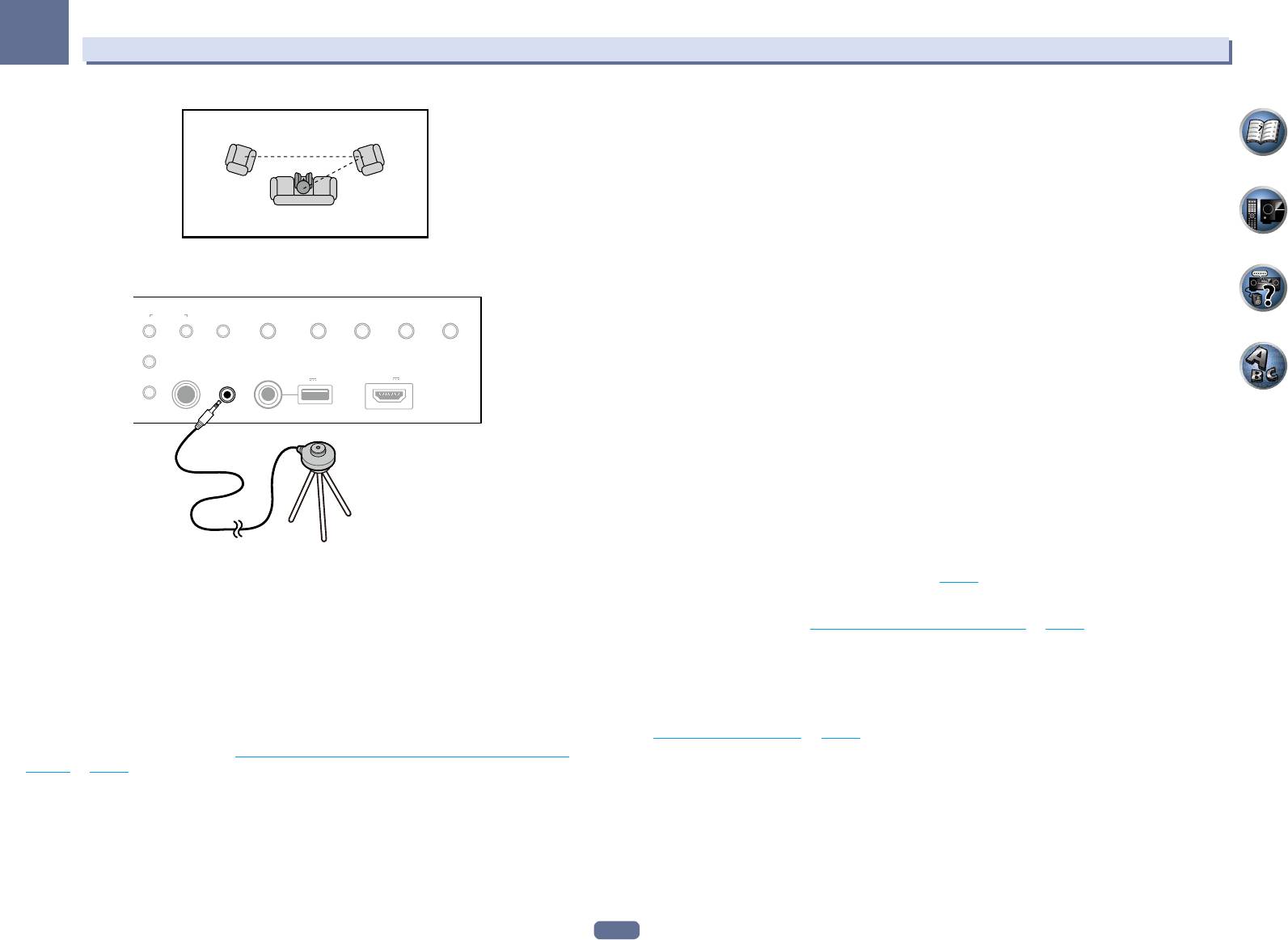
11
Меню Расширенной настройки MCACC
89
12
Если, при отображенном экране проверки конфигурации громкоговорителей, в течение 10 секунд не
2-я контрольная
3-я контрольная
точка
точка
было выполнено никакого действия, автоматически возобновляется Автоматическая настройка MCACC.
В таком случае нет необходимости выбирать ‹OK› и нажимать ENTER на шаге 8.
! При отображении сообщения ERR (или если отображается неверная конфигурация громкоговори-
телей), возможно, существует проблема с подключением громкоговорителей. Если неполадка не
устраняется при выборе пункта RETRY, отключите питание и проверьте подключение громкоговори-
3
телей. Если кажется, что все идет как надо, можно просто использовать i/j для выбора громкого-
Основное место
слушателя
ворителя и k/l для переключения настройки и продолжить.
! Если громкоговоритель не направлен на микрофон (место слушателя) или при использовании гром-
коговорителей, воздействующих на фазу (дипольных громкоговорителей, рефлективных громкого-
3 Подключите микрофон к гнезду MCACC SETUP MIC на передней панели.
ворителей, др.), может отображаться Reverse Phase, даже если громкоговорители были подключены
Проверьте, нет ли препятствий между громкоговорителями и микрофоном.
соответствующим образом.
Если отображается Reverse Phase, это значит, что провода громкоговорителя могли быть подклю-
iPod iPhone iPad
AUTO SURR/ALC/
CONTROL ON/OFF
MULT I-ZONE
SPEAKERS
DIRECT CONTROL
STREAM DIRECT
HOME THX
SURROUND
STANDARD
ADVANCED
SURROUND
чены наоборот (+ и –). Проверьте подключения громкоговорителей.
— Если подключения были выполнены ошибочно, отключите питание, отсоедините кабель питания,
BAND
затем заново выполните соответствующие подключения. После этого, заново выполните проце-
дуру Автоматическая настройка MCACC.
PHONES
SETUP MIC
MCACC
USB
HDMI 5 INPUT/
TUNER EDIT
5V 2.1
A
MHL ( )
5V 1
A
— Если подключения были выполнены правильно, выберите GO NEXT и продолжайте дальше.
8 Убедитесь в том, что выбран пункт ‹OK›, затем нажмите ENTER.
iPod iPhone iPad
Пока ресивер издает больше тестовых тональных сигналов, чтобы определить оптимальные настройки
ресивера, на экране отображается сообщение о состоянии.
Микрофон
Во время вывода этих сигналов также старайтесь соблюдать тишину. Это может занять от 3 до 12
минут.
! Если выбрана установка STAND.WAVE Multi-Point (на шаге 2), перед тем, как разместить микрофон
на основном месте слушателя, будет предложено разместить микрофон во 2-й и 3-й точках отсчета.
9 Процедура Автоматической настройки МСАСС завершается и снова автоматически
Штатив
отображается меню Advanced MCACC.
Параметры Автоматической настройки MCACC должны обеспечивать превосходное объемное зву-
Если у вас есть штатив, используйте его для установки микрофона приблизительно на уровне уха на
чание системы, но эти параметры также можно отрегулировать вручную с помощью меню настройки
обычном месте слушателя. Если нет штатива, установите микрофон на чем-нибудь другом.
Manual MCACC (ниже) или меню Manual SP Setup (на
стр. 96).
! Измерение может быть неправильным, если микрофон размещен на столе, диване, др.
! В зависимости от характеристик комнаты, иногда для одинаковых громкоговорителей с диаметром
4 По завершению настроек опций, выберите START, затем нажмите ENTER.
динамика около 12 см настройка задает разные размеры. Исправить этот параметр можно вручную,
руководствуясь указаниями
Ручная настройка громкоговорителей на стр. 96.
5 Следуйте инструкциям, отображаемым на экране.
! Настройка расстояния до низкочастотного громкоговорителя может быть больше фактического рас-
6 Дождитесь, пока система Автоматической настройки MCACC перестанет издавать
стояния от места слушателя. Эта настройка должна быть точной (с учетом задержки и характеристик
тестовые тональные сигналы.
комнаты) и обычно не требует изменения.
Когда ресивер издает тестовые тональные сигналы, чтобы определить какие громкоговорители уста-
! При неправильных результатах измерений Автоматической настройки MCACC из-за взаимодействия
новлены в системе, на экране отображается сообщение о состоянии. Во время вывода этих сигналов
громкоговорителей и среды просмотра, рекомендуется отрегулировать настройки вручную.
старайтесь соблюдать тишину.
Можно также просмотреть настройки, выбрав индивидуальные параметры на экране MCACC Data Check
! При наличии сообщений об ошибках (например, Too much ambient noise! или Check microphone.),
(см.
Проверка данных MCACC на стр. 93).
после проверки внешнего шума (см.
Проблемы при использовании Автоматической настройки
По окончании проверки каждого экрана нажмите RETURN. По окончании, выберите RETURN для возврата
MCACC
на стр. 45) и проверки подключения микрофона выберите RETRY. Если кажется, что все идет
в Home Menu.
как надо, можно просто выбрать пункт GO NEXT и продолжить.
Обязательно отсоедините микрофон от данного ресивера по окончании Автоматической настройки
! Не регулируйте громкость во время тестовых тональных сигналов. Это может привести к неправиль-
MCACC.
ной настройке громкоговорителей.
7 Если необходимо, проверьте конфигурацию громкоговорителей на экране ГИП.
Конфигурация, показанная на экране, должна соответствовать фактическому набору
громкоговорителей.
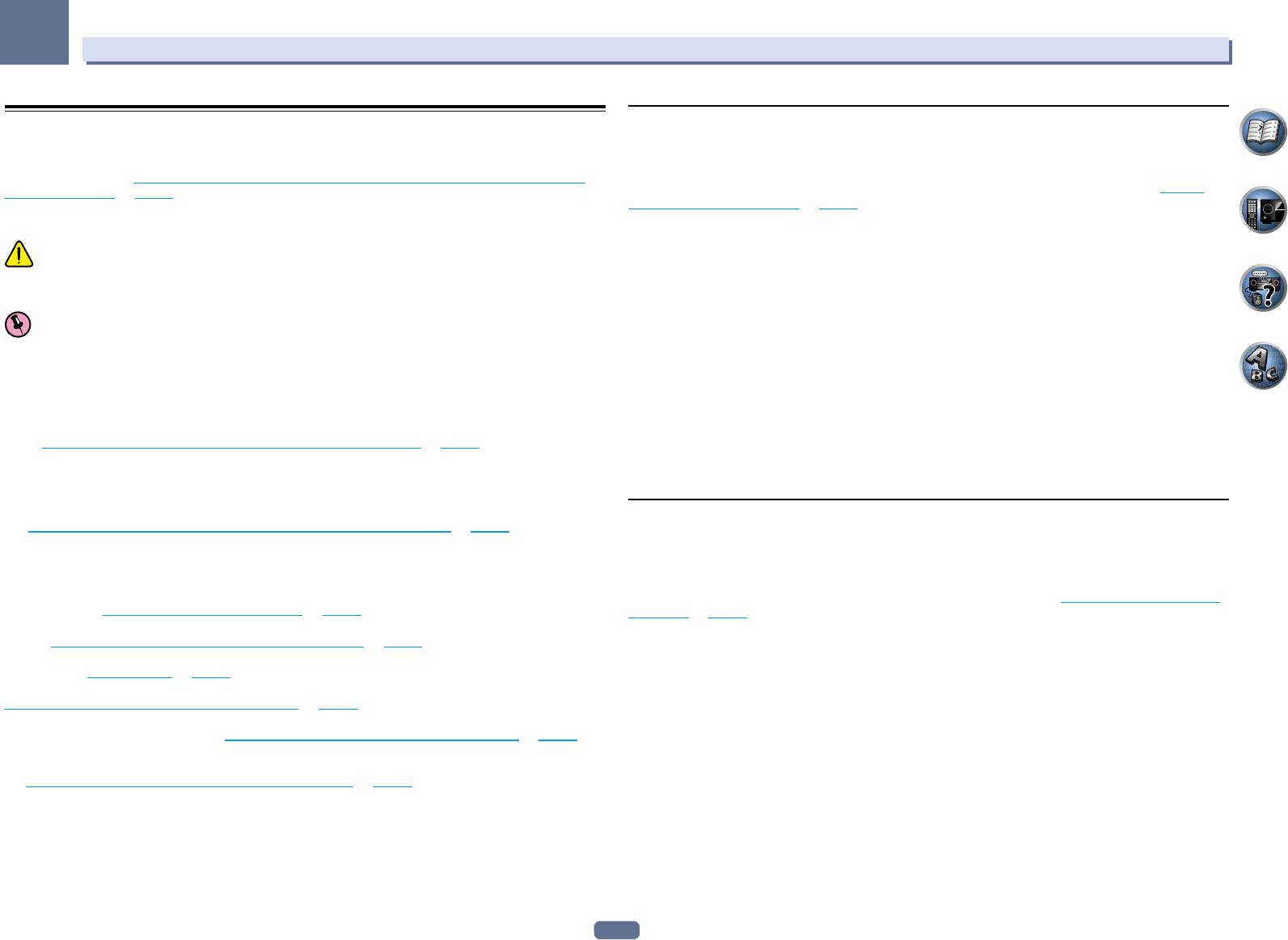
11
Меню Расширенной настройки MCACC
Ручная настройка MCACC
Точная регулировка уровня канала
Настройки в меню настройки Manual MCACC можно использовать для более точной регулировки после
! Значение по умолчанию: 0.0dB (все каналы)
более подробного ознакомления с системой. Прежде, чем настраивать эти установки, необходимо
Можно добиться улучшения звучания путем правильной настройки общего баланса акустиче-
выполнить указания в
Автоматическая регулировка оптимального звучания (Полная автоматическая
ской системы. Уровень канала каждого громкоговорителя можно отрегулировать с шагом в 0,5 дБ.
настройка MCACC)
на стр. 43.
Следующий параметр поможет произвести точную настройку, которую не удалось достичь в
Ручная
Эти настройки необходимо выполнить только один раз (их повторное выполнение требуется после
настройка громкоговорителей
на стр. 96.
замены имеющейся акустической системы на новую или подключения новых громкоговорителей).
1 Выберите ‹Fine Channel Level› в меню настройки Manual MCACC.
Громкость увеличится до контрольного уровня 0,0 дБ.
ПРЕДУПРЕЖДЕНИЕ
2 Отрегулируйте уровень левого канала.
! Тестовые сигналы, используемые для настройки Manual MCACC, воспроизводятся на высоком
Это значение будет являться контрольным уровнем громкоговорителя, поэтому можно оставить это зна-
уровне громкости.
чение на уровне около 0.0dB, обеспечив возможность регулировки уровней других громкоговорителей.
! После нажатия ENTER будут выводиться тестовые тональные сигналы.
Важное предупреждение
3 Выберите каждый канал по порядку и отрегулируйте уровни (+/–12.0 dB)
! Пока отображаются соответствующие экраны настройки, нажмите кнопку MCACC для выбора пред-
соответствующим образом.
установок MCACC.
Используйте k/l для регулировки громкости выбранных громкоговорителей в соответствии с уровнем
! Для некоторых настроек, перечисленных ниже, необходимо подключить к передней панели уста-
контрольного громкоговорителя. Если звучание обоих громкоговорителей имеет одинаковую громкость,
новочный микрофон и установить его приблизительно на высоте уха на обычном месте слуша-
нажмите j для подтверждения и перехода к настройке следующего канала.
теля. Нажмите HOME MENU для отображения Home Menu до подключения микрофона к данному
! Для сравнения громкость контрольного громкоговорителя будет изменяться в зависимости от того,
ресиверу.
какой громкоговоритель выбран.
! См.
Проблемы при использовании Автоматической настройки MCACC на стр. 45 для ознакомления с
! Для возврата и регулировки канала просто нажмите i/j и выберите канал.
указаниями о высоких уровнях фонового шума и других возможных помехах.
4 По завершению нажмите RETURN.
! Если используется низкочастотный громкоговоритель, включите его и установите средний уровень
Вы вернетесь в меню настройки Manual MCACC.
громкости.
1 Выберите ‹Manual MCACC› в меню Advanced MCACC.
Точная регулировка расстояния до громкоговорителей
См. Настройка параметров ресивера в меню Расширенной настройки MCACC на стр. 88, если вы уже не
! Значение по умолчанию: 3.00m (для всех громкоговорителей)
находитесь на данном экране.
Чтобы достичь требуемой глубины и разделения звучания в системе, необходимо добавить небольшую
2 Выберите настройку, которую требуется отрегулировать.
задержку для некоторых громкоговорителей, чтобы все звуки достигали места слушателя одновре-
Если это делается впервые, то необходимо сделать это надлежащим образом.
менно. Расстояние до каждого громкоговорителя можно установить с шагом в 1 см. Следующий пара-
! Fine Channel Level – Произведите точную регулировку общего баланса используемой акустической
метр поможет произвести точную настройку, которую не удалось достичь в
Ручная настройка громкого-
системы (см.
Точная регулировка уровня канала на стр. 90).
ворителей
на стр. 96.
! Fine SP Distance – Установите точную настройку задержки для используемой акустической системы
1 Выберите ‹Fine SP Distance› в меню настройки Manual MCACC.
(см. Точная регулировка расстояния до громкоговорителей на стр. 90).
! Standing Wave – Управление излишне резонансными низкими частотами в комнате для прослуши-
2 Отрегулируйте расстояние до левого канала с точки прослушивания.
вания (см. Стоячая волна на стр. 91).
3 Выберите каждый канал по порядку и отрегулируйте расстояния соответствующим
Две последних настройки используются для индивидуальной регулировки параметров, описанных в
образом.
Регулировка эквалайзера акустической калибровки на стр. 91:
Используйте k/l для регулировки регулировки задержки выбранного громкоговорителя для соответ-
! EQ Adjust – Ручная регулировка частотного баланса акустической системы во время прослушивания
ствия с контрольным громкоговорителем.
тестовых тональных сигналов (см. Регулировка эквалайзера акустической калибровки на стр. 91).
Задержка в калибруемом канале определяется сравнением его звучания с контрольным громкогово-
! EQ Professional – Калибровка системы на основе прямого звучания, воспроизводимого громкогово-
рителем. Встаньте лицом к обоим громкоговорителям на месте слушателя и вытяните руки в сторону
рителями, и точная настройка в соответствии с реверберационными характеристиками комнаты (см.
каждого из них. Добейтесь такого ощущения, как будто оба тестовых сигнала одновременно приходят в
Эквалайзер профессиональной акустической калибровки на стр. 91).
точку немного впереди вас, между вытянутыми руками.
! Если вам кажется, что регулировка настройки расстояния не дает желаемого результата, можно
слегка изменить угол, под которым размещены громкоговорители.
! Тестовые тональные сигналы низкочастотного громкоговорителя отличаются тональностью от
сигналов других каналов. Отрегулируйте таким образом, чтобы звучание низкочастотного гром-
коговорителя прослушивалось отчетливо. Помните, что во время регулировки низкочастотного
громкоговорителя, в зависимости от низкочастотных характеристик громкоговорителя изменение
может быть трудноуловимым даже при увеличении или уменьшении настройки или при изменении
90
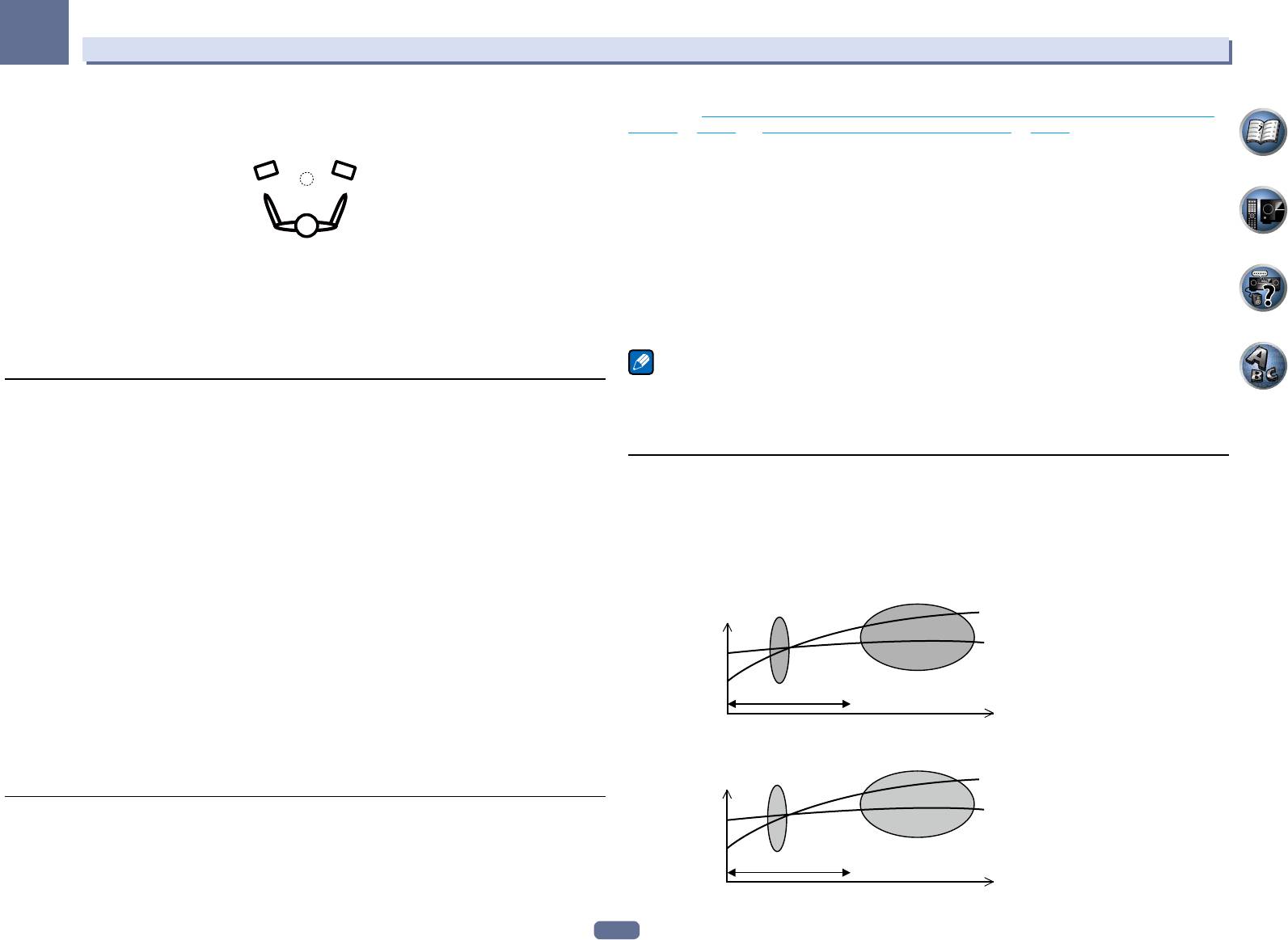
11
Меню Расширенной настройки MCACC
месторасположения громкоговорителя. Учтите, что может быть сложно сравнить эту тональность с
описанной в Автоматическая регулировка оптимального звучания (Полная автоматическая настройка
тональностью других громкоговорителей (в зависимости от низкочастотных характеристик контроль-
MCACC)
на стр. 43 или Автоматическая настройка MCACC (Expert) на стр. 88, для обеспечения требуе-
ного громкоговорителя).
мого частотного баланса можно выполнить регулировку данных настроек вручную.
1 Выберите ‹EQ Adjust› в меню настройки Manual MCACC.
2 Выберите канал(ы), который(е) вы хотели бы отрегулировать на свое усмотрение.
Используя i/j, выберите канал.
Используйте k/l для выбора частоты и i/j для увеличения или ослабления настроек эквалайзера.
По окончании настройки, перейдите в верхнюю часть экрана и нажмите k для возврата на Ch, затем с
помощью i/j выберите канал.
Если звучание обоих громкоговорителей подтверждает правильность установки задержки, нажмите j
! Индикатор OVER! появится на дисплее, если настройка частоты слишком резка и может вызвать
для подтверждения и перехода к настройке следующего канала.
искажения. Если это произойдет, уменьшайте уровень до тех пор, пока индикатор OVER! не исчезнет
! Для сравнения громкость контрольного громкоговорителя будет изменяться в зависимости от того,
с дисплея.
какой громкоговоритель выбран.
! Для возврата и регулировки канала просто нажмите i/j и выберите канал.
3 По завершению нажмите RETURN.
Вы вернетесь в меню настройки Manual MCACC.
4 По завершению нажмите RETURN.
Вы вернетесь в меню настройки Manual MCACC.
Примечание
! Слишком резкое изменение частотной кривой одного канала повлияет на общий баланс. Если баланс
Стоячая волна
громкоговорителей кажется неравномерным, можно увеличить или уменьшить уровень каналов,
! Значение по умолчанию: ON/ATT 0.0dB (все фильтры)
используя тестовые тональные сигналы с функцией TRIM. Используйте k/l для выбора функции
Акустическая стоячая волна возникает, когда при определенных условиях звуковые волны акустической
TRIM, а затем i/j для увеличения или уменьшения уровня канала текущего громкоговорителя.
системы взаимно резонируют со звуковыми волнами, отражаемыми от стен в зоне прослушивания. Это
может оказывать пагубное воздействие на общее звучание, особенно при воспроизведении более низ-
Эквалайзер профессиональной акустической калибровки
ких частот. В зависимости от расположения громкоговорителей, точки прослушивания, а также формы
комнаты это вызывает излишне резонансный (‹гулкий›) звук. В функции Управления стоячей волной
Эта настройка позволяет свести к минимуму нежелательные эффекты реверберации в комнате за счет
используются фильтры для сокращения эффекта преобладания резонансных звуков в зоне прослуши-
калибровки системы по прямому звучанию, исходящему из громкоговорителей.
вания. Во время воспроизведения источника можно индивидуально настроить фильтры, используемые
Выполнение процедуры Эквалайзера профессиональной акустической калибровки помогает, когда
функцией Управления стоячей волной для каждой из предустановок MCACC.
низкие частоты кажутся слишком звучными в комнате для прослушивания (то есть звучат ‹гулко›) как
! Настройки фильтра Управления стоячей волной невозможно изменить во время воспроизведения
отображено в Тип А ниже, или когда различные каналы демонстрируют различные реверберационные
источников, для которых используется подключение HDMI.
характеристики как отображено в Тип Б.
! Тип A: Реверберация высоких частот в сравнении с низкими частотами
1 Выберите ‹Standing Wave› в меню настройки Manual MCACC.
2 Отрегулируйте параметры для функции Управления стоячей волной.
Уровень
Низкие частоты
! Filter Channel – Выберите канал, для которого необходимо использовать фильтр(ы): MAIN (все,
кроме центрального канала и низкочастотного громкоговорителя), Center или SW (низкочастотный
Высокие частоты
громкоговоритель).
! TRIM (доступна только при выбранной настройке SW) – Регулировка уровня канала низкочастотного
Диапазон калибровки
Эквалайзера профессиональной
Обычный диапазон калибровки
громкоговорителя (для компенсации разницы воспроизведения через фильтр).
акустической калибровки
эквалайзера MCACC
! Freq / Q / ATT – Параметры фильтра, где Freq обозначает конечную частоту, Q - частотный диапазон
Время
(чем выше Q, тем уже частотный диапазон) ослабления (ATT, значение сокращения до конечной
0
80
160
(в мс)
частоты).
! Тип Б: Реверберационные характеристики для различных каналов
3 По завершению нажмите RETURN.
Вы вернетесь в меню настройки Manual MCACC.
Уровень
Передний Л
Регулировка эквалайзера акустической калибровки
Передний П
! Значение по умолчанию: ON/0.0dB (все каналы/диапазоны)
Диапазон калибровки
Эквалайзер акустической калибровки представляет собой своего рода эквалайзер для комнаты,
Эквалайзера профессиональной
Обычный диапазон калибровки
используемый для громкоговорителей (кроме низкочастотного громкоговорителя). Работа этой функции
акустической калибровки
эквалайзера MCACC
заключается в определении акустических характеристик данной комнаты и нейтрализации характери-
Время
стик окружающего пространства, способных окрашивать звучание оригинального материала источника
0
80
160
(в мс)
(обеспечивая ‹ровную› настройку коррекции). Если вы не удовлетворены результатами регулировки,
91
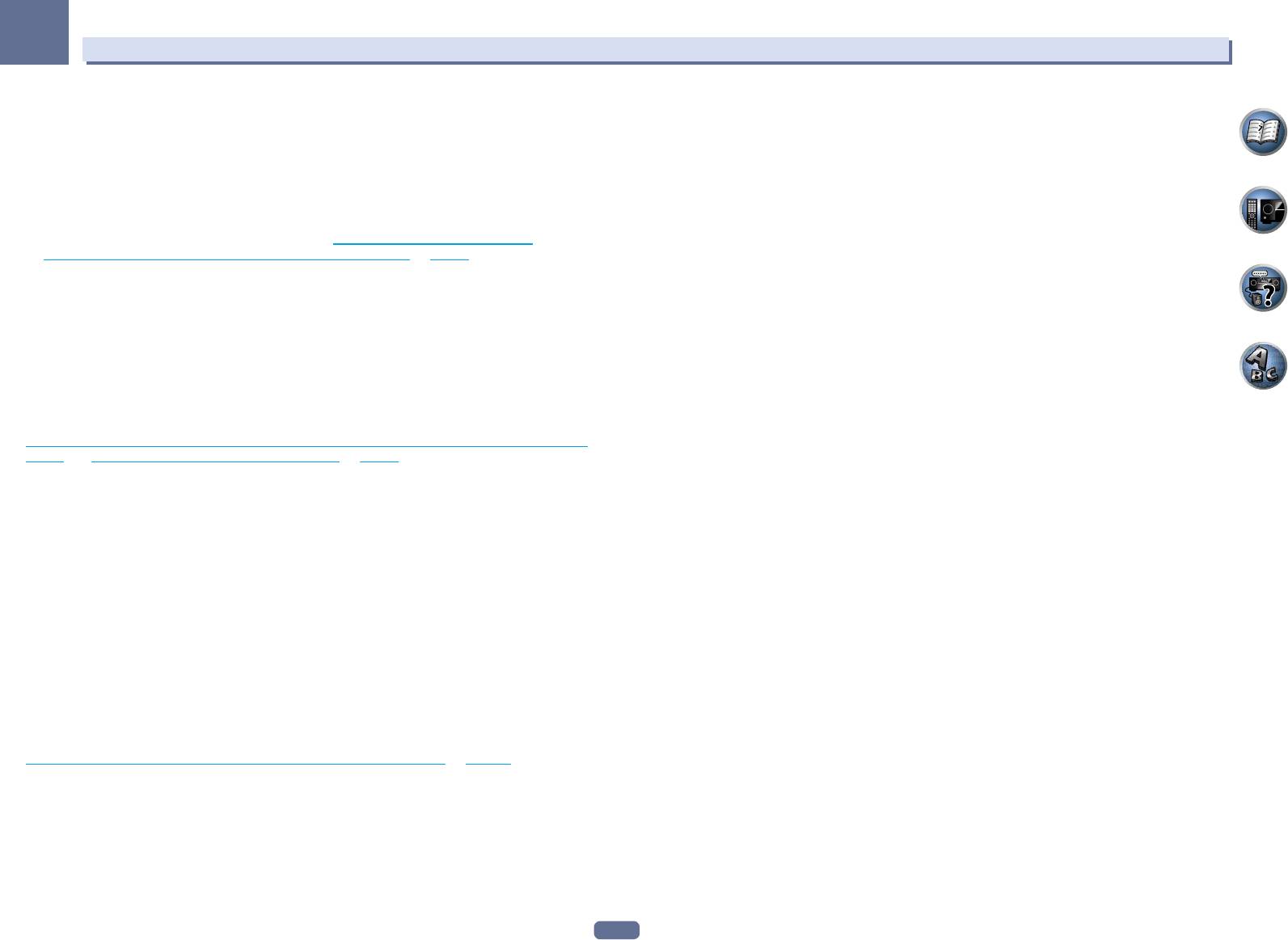
11
Меню Расширенной настройки MCACC
Использование Эквалайзера профессиональной акустической калибровки
реверберационных характеристик до и после калибровки эквалайзера, выбрав Calibration : Before /
After. Запомните, что деления на вертикальной оси проставлены через 2 дБ.
1 Выберите пункт ‹EQ Professional› и нажмите ENTER.
5 Если выбран ‹Advanced EQ Setup›, выберите память MCACC для сохранения, затем
2 Выберите параметр и нажмите ENTER.
введите нужное время настройки для калибровки, после выберите START.
! Reverb Measurement – Используйте данную настройку для измерения реверберационных характе-
! Для указания места сохранения памяти МСАСС, нажмите MCACC и выберите память МСАСС, где
ристик до и после калибровки.
хотите сохранить.
! Reverb View – Здесь можно просмотреть результаты измерений реверберации, выполненных для
На основе результатов измерения реверберации (см. выше) можно вручную выбрать время отклика
указанной частотных диапазонов каждого канала.
для окончательной частотной регулировки и калибровки. Хотя этот параметр можно задать и не про-
— Если процедура Reverb View производится после
Автоматическая регулировка опти-
водя измерения реверберации, лучше всего использовать эти результаты как ориентир. Для оптималь-
мального звучания (Полная автоматическая настройка MCACC)
на стр. 43 или операции
ной калибровки системы про прямому звучанию от громкоговорителей рекомендуется выбрать время
Reverb Measurement, в зависимости от настройки управления стоячей волной, разница может
30-50ms.
отображаться на графике ревербераций. Для функции Auto MCACC, реверберации измеряются с
Используйте кнопки k/l для выбора настройки. Используйте i/j для переключения между ними.
управляемыми стоячими волнами, и на графике реверберационных характеристик отображаются
Выберите для времени отклика один из следующих диапазонов (в миллисекундах): 0-20ms, 10-30ms,
характеристики без влияния эффекта стоячих волн. И наоборот, функция Reverb Measurement
20-40ms, 30-50ms, 40-60ms, 50-70ms и 60-80ms. Это значение будет использоваться при калибровке
измеряет реверберации без управления стоячими волнами, и на графике отображаются ревербе-
всех каналов.
рационные характеристики, включающие эффект стоячих волн. Для проверки реверберационных
По завершению, выберите START. Калибровка будет продолжаться примерно от 2 дo 4 минут.
характеристик самой комнаты (со стоячими волнами), рекомендуется использовать функцию
После того, как установлен Эквалайзер акустической калибровки, существует возможность проверки
Reverb Measurement.
настроек на экране.
! Advanced EQ Setup – Этот вариант позволяет выбрать период времени, используемый для кали-
бровки на основании измерений реверберации в зоне прослушивания. Учтите, что индивидуаль-
ная калибровка системы при этой установке изменит настройки в соответствии с указаниями глав
Автоматическая регулировка оптимального звучания (Полная автоматическая настройка MCACC) на
стр. 43 или Автоматическая настройка MCACC (Expert) на стр. 88 и в ней нет необходимости, если
вы удовлетворены этими настройками.
3 При выборе ‹Reverb Measurement›, выберите EQ ON или EQ OFF, и затем START.
Следующие параметры определяют, каким образом реверберационные характеристики места прослу-
шивания будут отображаться в Reverb View:
! EQ OFF – Отображаются реверберационные характеристики зоны прослушивания без корректи-
ровки, выполняемой данным ресивером (до калибровки).
! EQ ON – Отображаются реверберационные характеристики зоны прослушивания с корректировкой,
выполняемой данным ресивером (после калибровки). Помните, что характеристики эквалайзера
могут отображаться не слишком ровными из-за настроек, необходимых для зоны прослушивания.
— Будет использоваться калибровка, соответствующая текущей выбранной предустановке MCACC,
при выборе EQ ON. Для использования другой предустановки МСАСС, нажмите MCACC и выбе-
рите память МСАСС, где хотите сохранить.
— После выполнения автоматической калибровки с помощью EQ Type : SYMMETRY
(Full Auto MCACC, др.), можно отобразить график предполагаемых реверберационных харак-
теристик, выбрав Reverb View. Для отображения фактически измеренных реверберационных
характеристик после калибровки эквалайзера, измеряйте с помощью EQ ON.
По окончании измерения реверберационных характеристик, можно выбрать пункт Reverb View и про-
смотреть результаты измерения на экране. По информации о неисправностях и мерах их устранения,
см. Графический вывод данных Эквалайзера профессиональной калибровки на стр. 108.
4 Если выбран пункт ‹Reverb View›, можно проверить реверберационные
характеристики каждого канала. Когда проверка будет закончена, выберите пункт
RETURN.
Реверберационные характеристики отображаются при выполнении измерений Full Auto MCACC или
Reverb Measurement.
Используйте k/l для выбора параметра канала, частоты и калибровки, который необходимо прове-
рить. Используйте i/j для перехода назад и вперед между тремя пунктами. Можно отобразить график
92
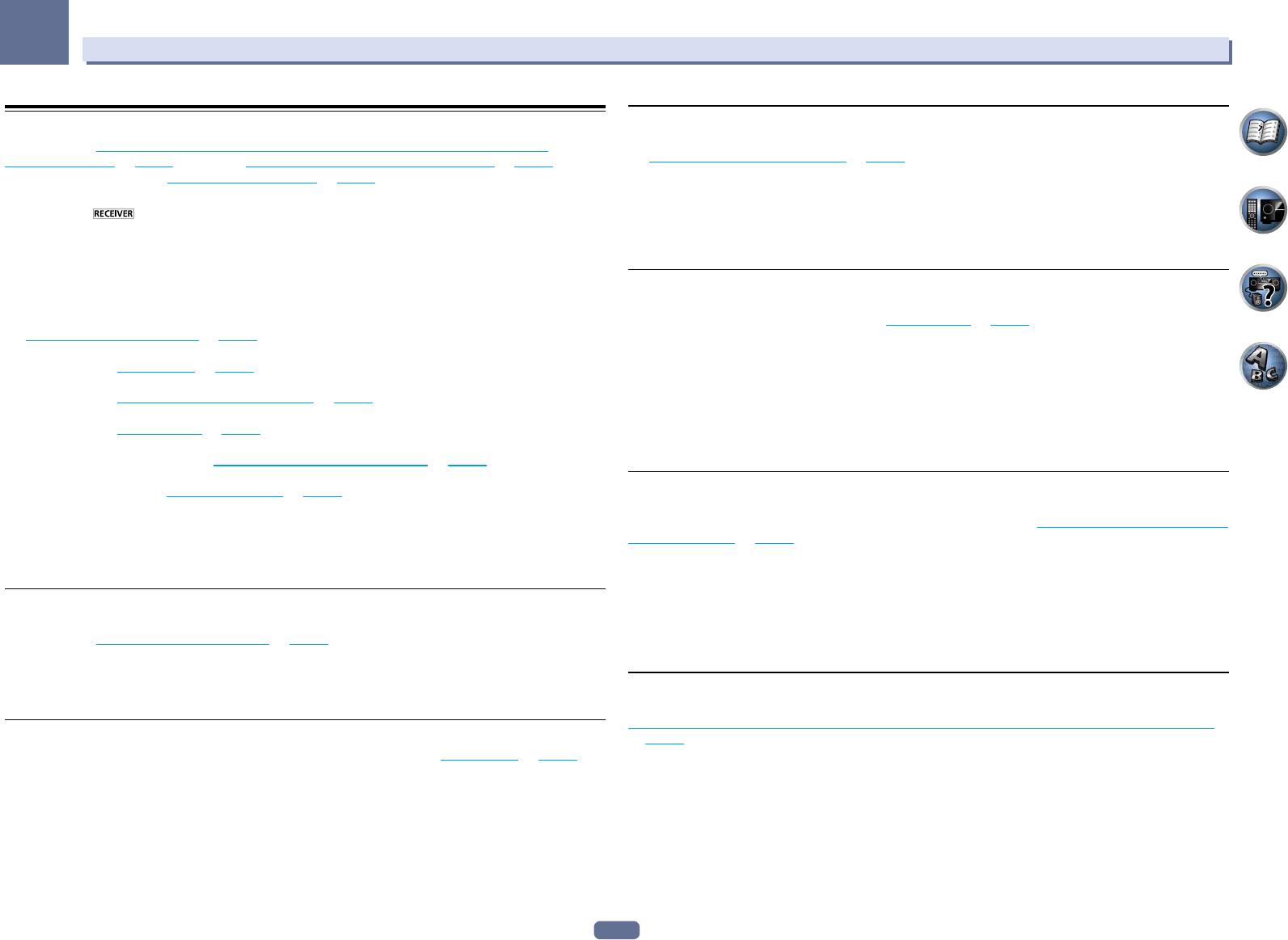
11
Меню Расширенной настройки MCACC
Проверка данных MCACC
Расстояние до громкоговорителей
Для процедуры
Автоматическая регулировка оптимального звучания (Полная автоматическая
Используется для отображения расстояния от различных каналов до точки прослушивания. Подробнее,
настройка MCACC)
на стр. 43, процедуры Автоматическая настройка MCACC (Expert) на стр. 88 или
см.
Расстояние до громкоговорителей на стр. 98.
после точной регулировки в
Ручная настройка MCACC на стр. 90, можно просмотреть откалиброванные
1 Выберите ‹Speaker Distance› в меню MCACC Data Check.
настройки на экране ГИП.
2 При выделении ‹MCACC›, используйте k/l для выбора предустановки MCACC,
1 Нажмите
на пульте ДУ, затем нажмите HOME MENU.
которую нужно проверить.
На телевизоре отображается экран графического интерфейса пользователя (ГИП). Для перехода
Отображается расстояние от различных каналов, установленных для выбранной предустановки
между экранами и выделенными пунктами меню используйте i/j/k/l и ENTER. Нажмите RETURN для
MCACC. Для неподключенных каналов отображается ‹---›.
выхода из текущего меню.
2 Выберите ‹MCACC Data Check› в Home Menu.
Стоячая волна
3 Выберите настройку, которую требуется проверить.
Используется для отображения значений регулировки, относящихся к стоячей волне, для различных
! Speaker Setting – Используется для проверки настроек акустических систем. Подробнее, см.
параметров памяти MCACC. Подробнее, см.
Стоячая волна на стр. 91.
Настройка громкоговорителей на стр. 93.
1 Выберите ‹Standing Wave› в меню MCACC Data Check.
! Channel Level – Используется для проверки выходного уровня различных громкоговорителей.
Подробнее, см. Channel Level на стр. 93.
2 Когда выделена настройка ‹Filter Channel›, с помощью i/j выберите канал, для
! Speaker Distance – Используется для проверки расстояния до различных громкоговорителей.
которого нужно проверить управление стоячей волной.
Подробнее, см. Расстояние до громкоговорителей на стр. 93.
Отображаются значение калибровки, относящееся к стоячей волне, для выбранного канала, сохранен-
! Standing Wave – Используется для проверки настроек фильтра управления стоячей олной.
ного в выбранной предустановке MCACC, и его график.
Подробнее, см. Стоячая волна на стр. 93.
3 Нажмите k и выделите ‹MCACC›, затем с помощью i/j выберите предустановку
! Acoustic Cal EQ – Используется для проверки значений калибровки частотной характеристики среды
MCACC, которую нужно проверить.
прослушивания. Подробнее, см. Эквалайзер акустической калибровки на стр. 93.
! Group Delay – Используется для проверки групповой задержки громкоговорителей (до и после кали-
бровки). Подробнее, см. Групповая задержка на стр. 93.
Эквалайзер акустической калибровки
Используется для отображения значений калибровки для частотных характеристик различных каналов,
4 Нажмите RETURN для возврата в меню MCACC Data Check, повторяя шаги 2 и 3 для
установленных для различных предустановок MCACC. Подробнее, см.
Регулировка эквалайзера акусти-
проверки других настроек.
ческой калибровки
на стр. 91.
5 По завершению нажмите RETURN.
1 Выберите ‹Acoustic Cal EQ› в меню MCACC Data Check.
Вы вернетесь в Home Menu.
2 Когда выделен ‹Ch›, с помощью i/j выберите канал.
Отображаются значение калибровки для частотной характеристики выбранного канала, сохраненного в
Настройка громкоговорителей
выбранной предустановке MCACC, и его график.
Используется для отображения размера громкоговорителя и количества громкоговорителей.
Подробнее, см.
Настройка громкоговорителей на стр. 97.
3 Нажмите k и выделите ‹MCACC›, затем с помощью i/j выберите предустановку
MCACC, которую нужно проверить.
1 Выберите ‹Speaker Setting› в меню MCACC Data Check.
2 Выберите канал, который требуется проверить.
Групповая задержка
Используя i/j, выберите канал. Выделяется соответствующий канал на схеме расположения.
Используется для отображения откалиброванных результатов групповой задержки. Подробнее, см.
Улучшение звучания с помощью функции Управления фазой и Полнодиапазонного управления фазой
Channel Level
на
стр. 61.
Используется для отображения уровня различных каналов. Подробнее, см.
Channel Level на стр. 98.
1 Выберите ‹Group Delay› в меню MCACC Data Check.
1 Выберите ‹Channel Level› в меню MCACC Data Check.
2 При выделении ‹Channel›, используйте k/l для выбора канала, который нужно
2 При выделении ‹MCACC›, используйте k/l для выбора предустановки MCACC,
проверить.
которую нужно проверить.
Отображается результат калибровки групповой задержки для выбранного канала.
Отображается уровень различных каналов, установленных для выбранной предустановки MCACC. Для
Когда измерения были произведены при настройке Full Auto MCACC, выбранной в Advanced MCACC,
неподключенных каналов отображается ‹---›.
или при настройке ALL или Full Band Phase Ctrl, выбранной при выборе Auto MCACC, также отобража-
ется график до калибровки групповой задержки.
При выборе After в Calibration, отображается групповая задержка после калибровки. По сравнению со
случаем, когда выбран Before, при использовании After имеется меньше различий в задержке между
93
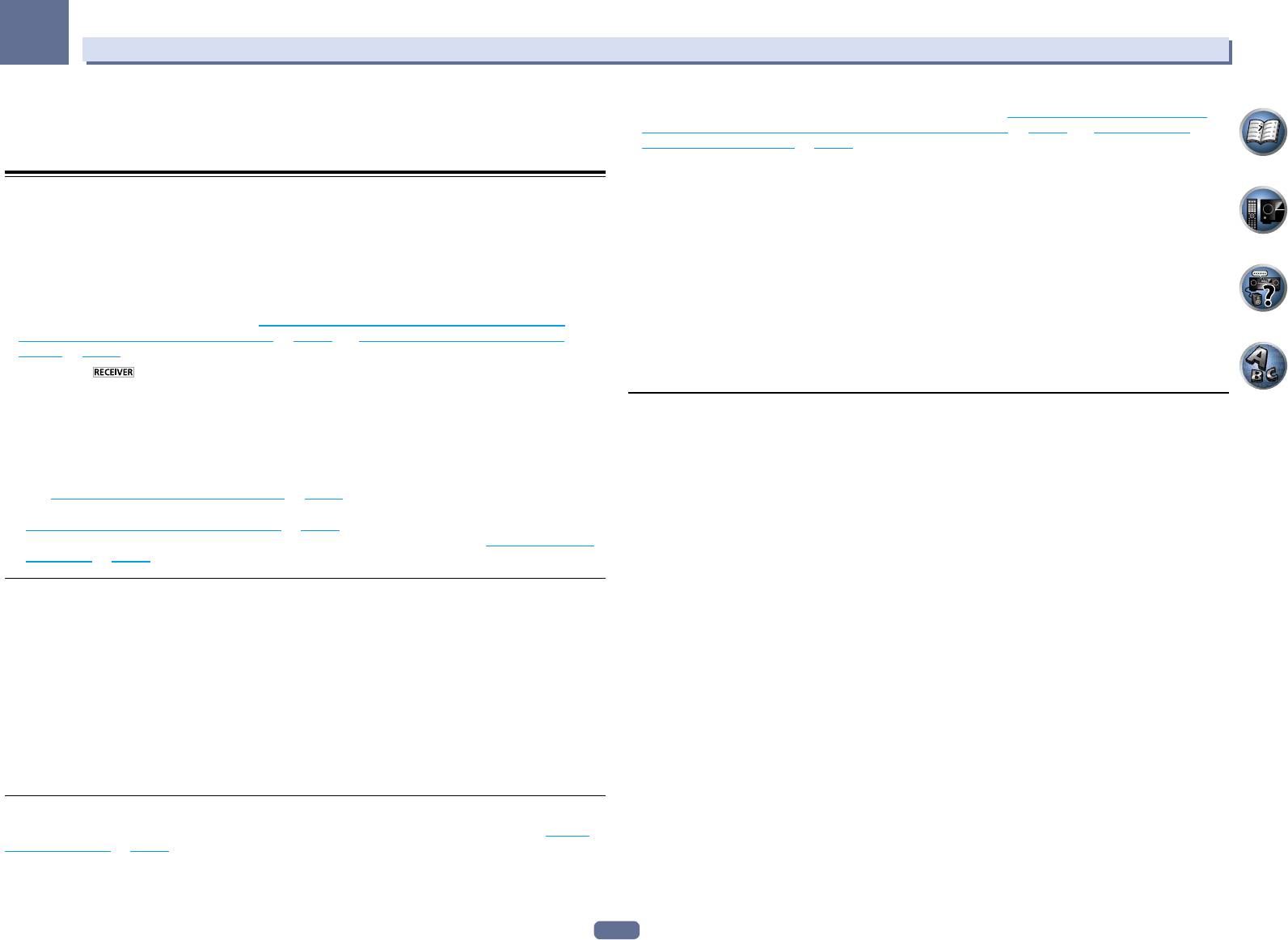
11
Меню Расширенной настройки MCACC
частотными диапазонами и групповая задержка между различными каналами одинаковая, что позво-
! Эти настройки устанавливаются в соответствии с указаниями в Автоматическая регулировка опти-
ляет проверить эффект полнодиапазонного управления фазой.
мального звучания (Полная автоматическая настройка MCACC)
на стр. 43 или Автоматическая
Если не было выполнено измерение для выбранной групповой задержки, отображается No Data.
настройка MCACC (Expert)
на стр. 88.
1 Выберите ‹MCACC Memory Copy› в меню настройки Data Management.
Data Management
2 Выберите настройку, которую требуется скопировать.
! All Data – Копирует все настройки в выбранной предустановленной памяти MCACC.
Данная система позволяет хранить предустановки MCACC, обеспечивая возможность калибровки
! Level & Distance – Копирует только настройки уровня канала и расстояния громкоговорителей в
системы для различных мест слушателей (или регулировки частот для одной точки прослушивания).
выбранной предустановленной памяти MCACC.
Это обеспечивает удобство различения настроек в зависимости от типа прослушиваемого источника
и положения во время прослушивания (например, просмотр фильмов с дивана или воспроизведение
3 Выберите предустановку MCACC, настройки из которой будут копироваться ‹From›,
видеоигр рядом с телевизором).
затем укажите место, куда они будут копироваться (‹To›).
В данном меню можно копировать из одной предустановки в другую, присваивать названия предуста-
Будьте осторожны и не запишите их в предустановку MCACC, которая используется в данный момент
новкам для простоты идентификации и удалять ненужные предустановки.
(восстановление ее невозможно).
! Это можно сделать, выполняя указания в
Автоматическая регулировка оптимального звучания
4 Выберите пункт ‹OK› для подтверждения и копирования настройки.
(Полная автоматическая настройка MCACC)
на стр. 43 или Автоматическая настройка MCACC
При отображении MCACC Memory Copy?, выберите YES. Если выбран NO, память не копируется.
(Expert)
на стр. 88, которые необходимо было выполнить ранее.
На экране ГИП отображается Completed!, подтверждающая завершение копирования предустановки
1 Нажмите на пульте ДУ, затем нажмите HOME MENU.
MCACC, затем происходит автоматическое возвращение в меню настройки Data Management.
На телевизоре отображается экран графического интерфейса пользователя (ГИП). Для перехода
между экранами и выделенными пунктами меню используйте i/j/k/l и ENTER. Нажмите RETURN для
Сброс предустановок MCACC
выхода из текущего меню.
Если предустановки MCACC, хранящиеся в памяти, больше не используются, можно сбросить параме-
2 Выберите ‹Data Management› в Home Menu.
тры калибровки данной предустановки.
3 Выберите настройку, которую требуется отрегулировать.
1 Выберите ‹MCACC Memory Clear› в меню настройки Data Management.
! Memory Rename – Присваивание названий предустановкам MCACC для простоты идентификации
2 Выберите предустановку MCACC, которую необходимо очистить.
(см.
Переименование предустановок MCACC на стр. 94).
Будьте осторожны и не запишите их в предустановку MCACC, которая используется в данный момент
! MCACC Memory Copy – Копирование параметров из одной предустановки MCACC в другую (см.
(восстановление ее невозможно).
Копирование данных предустановок MCACC на стр. 94).
! MCACC Memory Clear – Удаление любых ненужных предустановок MCACC (см.
Сброс предустано-
3 Выберите пункт ‹OK› для подтверждения и удаления предустановки.
вок MCACC
на стр. 94).
При отображении MCACC Memory Clear?, выберите YES. Если выбран NO, память не удаляется.
На экране ГИП отображается Completed!, подтверждающая завершение удаления предустановки
MCACC, затем происходит автоматическое возвращение в меню настройки Data Management.
Переименование предустановок MCACC
Если существует несколько используемых предустановок MCACC, можно переименовать их для про-
стоты идентификации.
1 Выберите ‹Memory Rename› в меню настройки Data Management.
2 Выберите предустановку MCACC, которую необходимо переименовать, затем
выберите подходящее название.
Используйте i/j для выбора предустановки, затем при помощи k/l выберите название
предустановки.
3 Повторите нужное число раз в зависимости от количества предустановок MCACC,
по окончании нажмите RETURN.
Вы вернетесь в меню настройки Data Management.
Копирование данных предустановок MCACC
Если необходимо отрегулировать Эквалайзер акустической калибровки в ручном режиме (см.
Ручная
настройка MCACC на стр. 90), рекомендуется копирование текущих настроек в неиспользуемую пред-
установку MCACC. Это даст вам исходное значение, которое затем можно изменить по своему вкусу,
чем по сравнению с тем, когда имеется лишь ровная кривая эквалайзера.
94
Оглавление
- Содержание
- Порядок выполнения настроек на
- Перед началом работы
- Органы управления и индикаторы
- Подключение оборудования
- Основная настройка
- Основные операции воспроизведения
- Прослушивание системы
- Воспроизведение с помощью параметров NETWORK
- Функция Control через HDMI
- Использование других функций
- Управление остальными функциями системы
- Меню Расширенной настройки MCACC
- Меню System Setup и Other Setup
- Часто задаваемые вопросы
- Дополнительная информация





